Kali была выпущена в 2013 году как полный ребрендинг BackTrack Linux с интерфейсом GNOME. Разработчики убрали весь жир с BackTrack, удалив его некачественные утилиты и обновив те, которые были одобрены сообществом whitehat.
Kali OS включает в себя в общей сложности более 600 инструментов, полностью бесплатна и имеет общедоступное дерево Git с открытым исходным кодом. Kali Linux настолько хорошо известен среди профессионалов в области кибербезопасности, что его имя стало практически синонимом пен-тестирования.
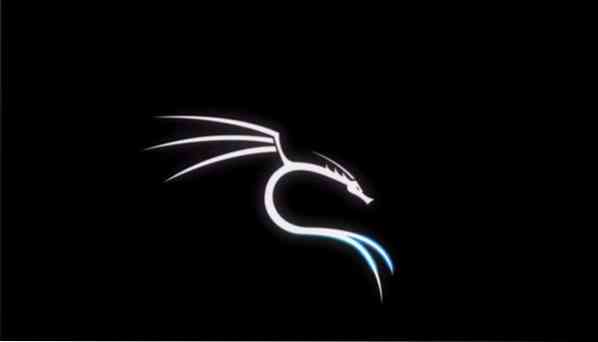
Поддерживает
Kali Linux поддерживает широкий спектр ARM, в том числе:
- Одноплатные системы, такие как Raspberry Pi и BeagleBone Black
- Бортовые компьютеры Beagle
- Chromebook ARM от Samsung
- И многие другие платформы
Обновление Kali Linux
Следующие разделы покажут вам пошаговый процесс обновления вашей системы Kali Linux.
1. Настроить репозитории Kali Linux
Сначала найдите репозитории Kali, так как вы должны сначала настроить их перед обновлением. Еще раз проверьте, что ваши источники.файл списка в / etc / apt / sources.list имеет все соответствующие репозитории Kali, которые включают следующее:
б https: // http.Кали.org / kali kali-Rolling main non-free contrib
deb-источники https: // http.Кали.org / kali kali-Rolling main non-free contrib
Обязательно используйте только официальные репозитории Kali, так как использование внешних неофициальных репозиториев может поставить под угрозу системную безопасность хоста. Использование репозиториев, отличных от тех, которые были официально выпущены командой Kali, может нанести вред вашей системе.
2. Начать обновление
Вам сначала нужно будет обновить список индексов пакетов, прежде чем вы сможете обновить систему Kali Linux. Для этого введите в командный терминал следующий синтаксис:
$ sudo подходящее обновление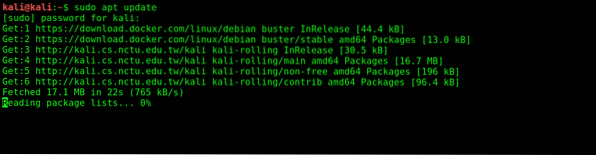
Затем проверьте наличие выпущенных обновлений, введя следующую команду:
$ apt list - обновляемый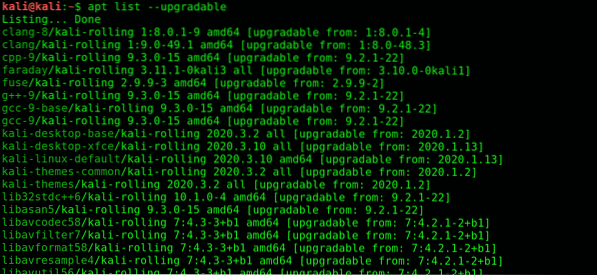
Введите следующую команду для индивидуального обновления каждого пакета:
$ apt install НАЗВАНИЕ ПАКЕТАИли введите команду ниже, чтобы обновить все пакеты одновременно:
$ sudo подходящее обновление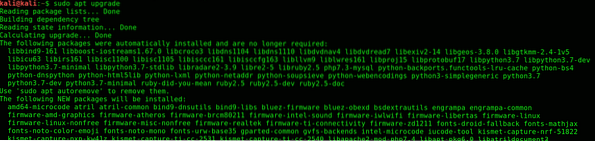
Подождите, пока обновления загрузятся и полностью установятся. Это займет некоторое время; сколько времени зависит от характеристик вашей системы.
Установка обновлений завершена, но мы еще не закончили!
3. Обновить отложенные пакеты
Возможно, вы на самом деле не обновили все пакеты, так как не все из них перечислены. Эта проблема, вероятно, связана с проблемами зависимости пакета или может иметь другие проблемы, связанные с этим.
Тем не менее, вы можете проверить наличие каких-либо недостатков в загруженных вами обновлениях, введя в терминале следующую команду:
$ sudo подходящее обновление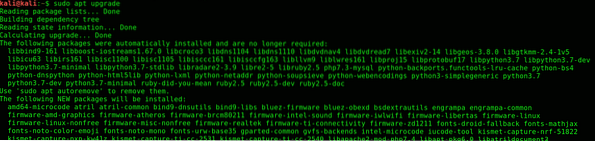
Процедура загрузки задержанных пакетов такая же, как и при загрузке перечисленных пакетов. Введите следующую команду для индивидуальной загрузки каждого пакета:
$ sudo apt install НАЗВАНИЕ ПАКЕТАИли вы можете ввести команду ниже, чтобы загрузить все пакеты сразу:
$ sudo apt dist-upgrade
4. Удалить устаревшие пакеты
Чтобы удалить любые устаревшие пакеты в вашей системе, используйте следующую команду:
$ sudo apt autoremove
Заключение
Короче говоря, для оптимального обновления вашей системы Kali все, что вам нужно сделать, это просто настроить репозитории и установить обновления с помощью «$ sudo подходящее обновление команда."Это так просто.
Не забывайте быть внимательными при использовании сторонних репозиториев. Это потенциально может сломать вашу систему Kali, и в этом случае вам придется установить Kali заново. Кроме того, не забудьте освободить место на жестком диске, удалив все устаревшие пакеты.
 Phenquestions
Phenquestions


